目录
– – – –
注 意 事 项 – – – – – – – – – – – – – – – –
2
主 要 功 能 – – – – – – – – – – – – – – – – – – – – – 2
3
认 识 机 器 – – – – – – – – – – – – – – – – – – – –
快 速 指 南 – – – – – – – – – – – – – – – – – –
4
功 能 图 标 使 用 – – – – – – – – – – – – – – – – – – 5
W I F I 设 置 – – – – – – – – – – – – – – – – – –
5
U S B - H O S T – – – – – – – – – – – – – – – – – – 8
A P K 程 序 安 装 – – – – – – – – – – – – – – –
9
1 0
音 乐 播 放 器 – – – – – – – – – – – – – – – – – – –
视 频 – – – – – – – – – – – – – – – – – – –
1 1
图 片 浏 览 器 – – – – – – – – – – – – – – – – – – – 1 2
资 源 管 理 器 – – – – – – – – – – – – – – – – –
1 3
电 子 书 阅 读 – – – – – – – – – – – – – – – – – –
1 4
I E 浏 览 器 – – – – – – – – – – – – – – – – – – – 1 4
发 送 电 子 邮 件 – – – – – – – – – – – – – – – – – –
1 5
Q Q – – – – – – – – – – – – – – – – – – – 1 8
游 戏 和 词 典 功 能 – – – – – – – – – – – – – – 19
1 9
日 历 – – – – – – – – – – – – – – – – – – –
1 9
计 算 器 – – – – – – – – – – – – – – – – – – –
1 9
– – – – – – – – – – – – – – – – – –
时 钟
设 置 – – – – – – – – – – – – – – – – – – – –
2 0
桌 面 功 能 图 标 设 置 – – – – – – – – – – – – – – – – – –
2 9
固 件 升 级 – – – – – – – – – – – – – – – – – – – – – 3 2
技 术 参 数 – – – – – – – – – – – – – – – – – – – – – 3 3
疑 难 解 答 – – – – – – – – – – – – – – – – – – – – – 3 5
1
�
◆注意事项
为了能发挥新播放器全部性能,以避免操作使用不当,请在使用本产品之
前详细阅读此操作手册,谢谢。
1.不要在过热、过冷、多尘、潮湿等环境下放置播放器。
2.在使用本品时,不要让播放器摔落或使硬物撞击 TFT 屏幕,这样会导
致屏幕磨花,使 TFT 显示不正常。因为人为或者其他不可抗力造成的产品
损坏由用户负责。
3.尽量避免在干燥的环境下操作播放器,以防静电。
4.以下情况下请进行充电:
A 电池显示没电图标时;
B 播放器自动关机或开机又自动关机;
C 操作无反应。
5.不要在播放器上放置重物品,否则会损坏播放器。
6.本机在作为移动硬盘使用时,用户请按照正确文件管理操作方法导出
文件,任何错误操作到时文件丢失,本公司概不负责。
7.由于播放器内软件会用去存储器中的一小部分空间并且计算机内存储
容量的进制不同,所以在操作系统中显示的存储器容量会小于标准值,这
是符合有关规定。
8.如果存储器发生改变或有破坏现象,使播放器无法正常使用,用户可
在电脑上对播放器进行格式化。
注意:本公司保留改进产品权利。不同硬件和软件版本的产品的性能和
功能可能会产生一定的差异,因此发生的变化,将不另行通知。
◆ 主要功能:
1. 5 寸高清宽屏(800*480),24 位,1600 万色,采用防眩光处理电阻式
触摸屏。
2. 本机搭载最具应用潜力的 Android 2.2 智能操作系统,内置 Wi-Fi 无
线模块,支持 WIFI 无线上网,可提供包括网页浏览、新闻资讯、即时通讯、
邮件、微博、在线游戏、在线影音、股票行情、天气预报、地图、趣味软
件等在内 1000 种应用体验。
3.本机搭载了全新的 WIDGET 全控件界面系统,采用全局可移动插件、
图标设计和突破传统的五页面主菜单,桌面上直接操作功能插件无比便捷、
有趣,WIDGET 的精彩表现将带来前所未有的触控体验。
4.内置 G-Sensor 重力感应装置,根据握持方向自动旋转显示内容,让您
2
�
在各种应用下选择最适合的视角,还能让您体验超爽的 G-Sensor 重力感
应游戏。
5.多媒体视频格式支持:全面支持高清 720P(1280×720),格式为 AVI、
RM、RMVB、FLV、WMV 等格式的视频文件。
6.多媒体音乐格式支持:MP3、WMA、WAV、AAC、OGG 等格式的音乐
文件,支持多种 EQ 模式,支持多任务操作。
7.支持高清 JPEG、BMP、GIF 等格式图片文件,支持缩略图浏览、幻灯
片播放、画面旋转、画面缩放等功能。
8.存储设备:除内置存储器外,还支持 TF 扩展,最大可支持 16GB。
9.支持接口:耳机接口、Mini USB 接口、TF 扩展槽、电源接口等。
10.支持 OTG 功能
◆ 认识机器
”键:短按为返回键。
”键:短按休眠/唤醒功能,长按开关机功能。
1. “ M”键:短按一下进入子功能菜单内。
2. “
3 .“
4. 耳机座:耳机线接口。
5. DC 座:外接 5VDC 充电器的接口。
6. 迷你 USB 座:MINI_5PIN 连接线接口。
7. TF 卡:TF 卡插槽位置。
8. RESET 键:死机时短按一下系统复位功能。
3
�
◆ 快速指南
● 开/关机
”键 3 秒, 系统进入 Android 开机进度
开机及解锁:关机状态下,长按“
条,100 秒左右进入系统桌面,屏处理锁屏状态,需要按住 锁图标往上
拉到绿点位置,机器自动解锁,如下图:
● 省电模式及锁屏:开机后短按一下 “
” 按钮,系统进入 SLEEP 省电
模式,屏幕为黑屏,同时也进入锁屏状态。
● 关机:在开机状态下,长按开关键 3 秒,屏幕显示关机确认界面,选择
关机选项确认,系统即自动关机。
【注意】在电量低时,机器会连续报警,若不充电,机器将会自动关机;
如果不能开机,请先检查机器电池是否有电,在保证有一定电量的前提下,
再尝试开机。
● 电池管理及充电
A 首次使用,您应该将电池充电 8~12 小时确保充饱电池电量再使用。
B 将电源适配器的微型端插入到机器的 DC 插座,另一端插入电源座。
桌面电池图标如 绿条滚动显示, 表示充电正在进行中,请等候电池充满
电,途中请勿拔开充电器。充满电后充电指示灯变为低蓝色灯,桌面电池
图标 绿条停止不动。
C 当您在电池电力完全耗尽的状态下充电,请至少等待一分钟,再重新
开机。
【注意】为了确保锂电池的最佳使用状态,请注意以下事项:
● 请勿在高温环境下(如阳台或直接阳光照处)充电。
● 锂电池不需要放电,也不需要电量用尽才充电,您可以在电池还有电时
4
�
进行充电。
● 长时间不使用本产品时,请至少两周充满电一次,以免电池过度放电而
影响其充电性能。
◆ 功能图标使用
● 桌面功能图标定义
:任何界面下点击返回主页面;
:系统已识别到新设备通知栏。
:电量图标,显示当前剩余电量; :表示外置 3G 网络是否连接。
:显示当前系统时间:
:音量-; :返回键。
:音量+; :菜单; :功能模块菜单。
:外挂 U 盘开启和关闭开关工具条;
:WIFI 开启和关闭开关工具条。
:亮度调节工具条;
:音量打开和关闭开关工具条; :进入 INTERNET 浏览器;
:桌面切换。
:
进入闹钟设置界面
◆ WIFI 设置
● 打开 WIFI 设置:点击功能模块菜单 图标,进入功能菜单列表,点击“设
置”进入设置页面,点击“无线和网络”设置进入,将第一项 Wi-Fi 后面方框
打上勾,如下图红圈:
5
�
● 设置 WIFI 和连接网络:点击“Wi-Fi 设置”进入系统会自动寻找 WIFI 网
络名,如下图已找到两个 WIFI 网络名:
● IP 地址设置及连接:IP 地址有两种设置方式:
●自动分配 IP 地址:是否自动分配 IP 地址首先是由 WIFI 路由器本身设置
决定,如果是自动分配 IP 地址的网络名,只需将点击屏右上角菜单“
”进
入“高级”设置内将“使用静态 IP”后面的方框的勾取消,如下图:
● 设置完成后点击屏右上角菜单“
”进入后点击“保存”设置,如下图:
● 保存完成后返回点击需要连接的 WIFI 网络名,例如点击“KW”出现提示
输入无线密码的界面,输入正确认的密码后点击“完成”。系统会自动连接并
分配 IP 地址,连接成功会提示“已连接”,点击网络名也会出现连接状态信
息,如下图:
6
�
●手动设置 IP 地址;是否手动分配 IP 地址首先是收 WIFI 路由器本身设置
决定,如果是手
动分配 IP 地址的网络名只需将点击屏右上角菜单“
”进入“高级设置内将
“使用静态 IP”后面的方框勾上,并按路由器分配的 IP 地址设置好,如下图:
●设置完成后,点击屏右上角菜单“
”进入点击“保存”设置。如下图:
●保存完成后返回点击需要连接的 WIFI 网络名,例如点击“KW”出现提示输
入无线密码的界面,输入正确的密码点击“完成”。系统会自动连接并分配 IP
地址,连接成功会提示”已连接”,点击网络名也会出现连接状态信息,桌面
会出现 WIFI 连接图标“
”如下图:
7
�
◆ USB-HOST 功能
● 打开 USB-HOST 功能设置开关
点击功能模块菜单 图标,进入功能菜单列表,点击“设置”进入设置页面,
点击“USB 模式选择”设置进入,将主机模式后面方框打上勾,如下图:
◆ 读 U 盘功能
●将 U 盘插入 OTG 数据线转换接口后并与机器 USB 接口连接,点击第一
桌面的“资源管理器”点击进入“USB”进入 U 盘的文件播放列表播放,如下
图:
◆ 外挂 3G USB Dongle
● 将 3G USB-DONGLE 无线上网卡插入 OTG 数据线转换接口后并与机器
USB 接口连接,在设置中关闭 WIFI 功能,将移动网络勾选,等移动网络下
提示数据连接成功后,即可使用连接到互联网。
◆ 使用 TF 存储卡
● 本机留有 TF 存储卡插槽,可读取装进 TF 卡里的多媒体文件等。使用
时,需按照插卡槽的设置将 TF 卡,正确插入机器,向里推卡,直至听到咔
哒一声。取出存储时,请向插槽里推一下存储卡,然后释放。存储卡将自
动弹出,再取出存储卡。
A 请正确把卡插入机器的左侧插卡槽中。
B 在对存储卡操作时(比如读取、拷贝等),请勿拔出存储卡,否则可能
出现数据错误。
C 避免在高温、高湿度环境下使用和存放存储卡。
8
�
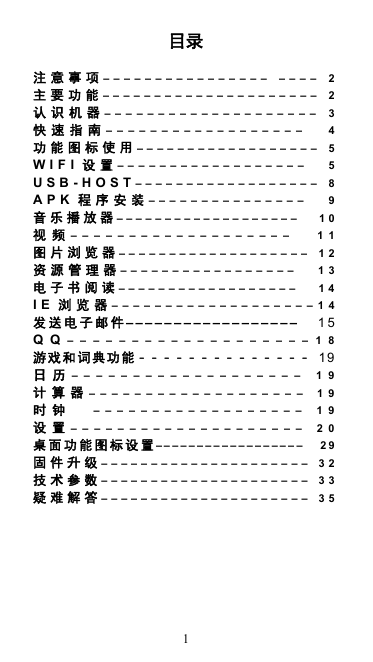
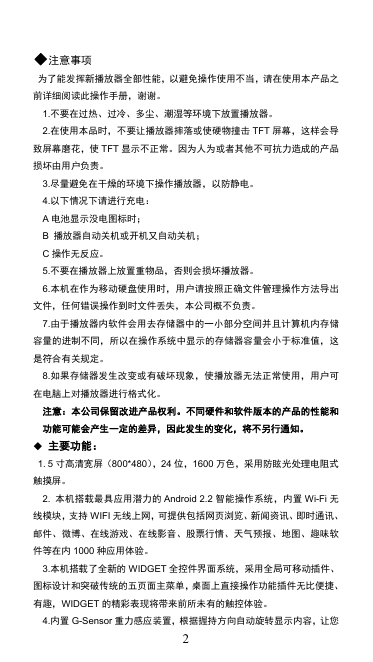

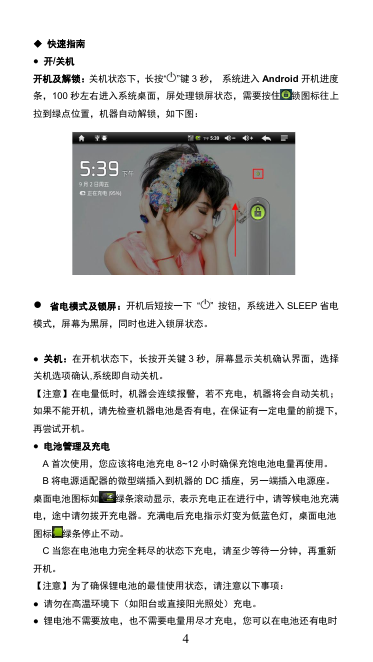
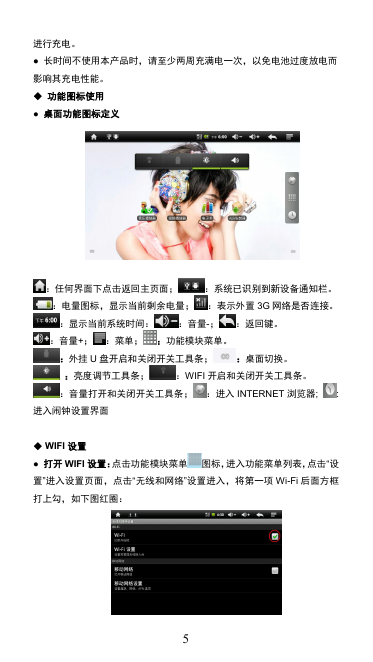
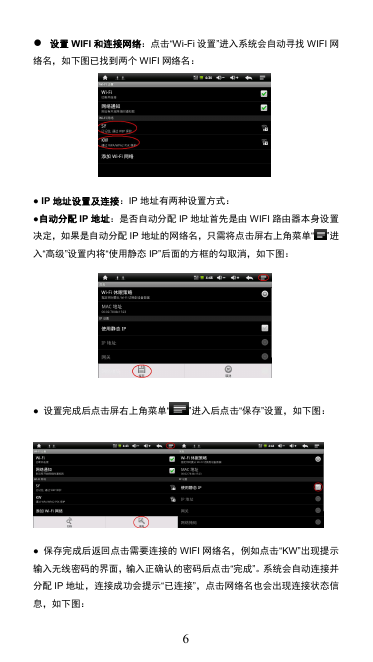

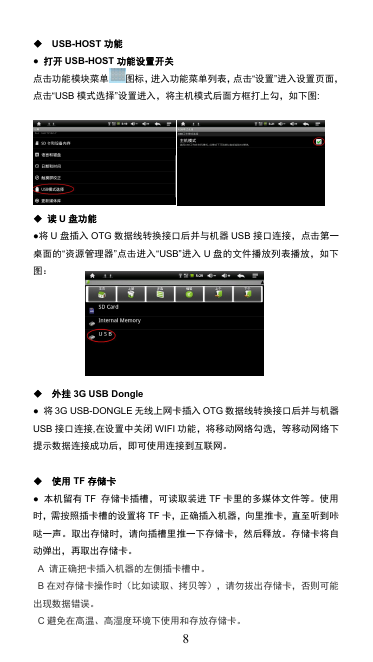
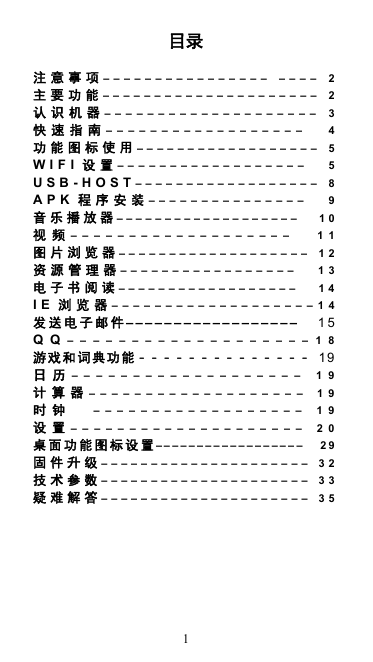
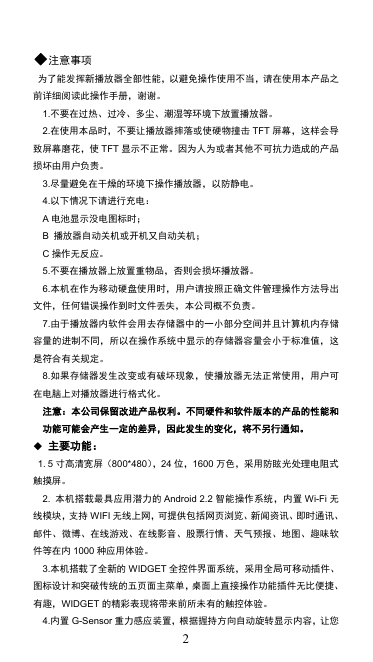

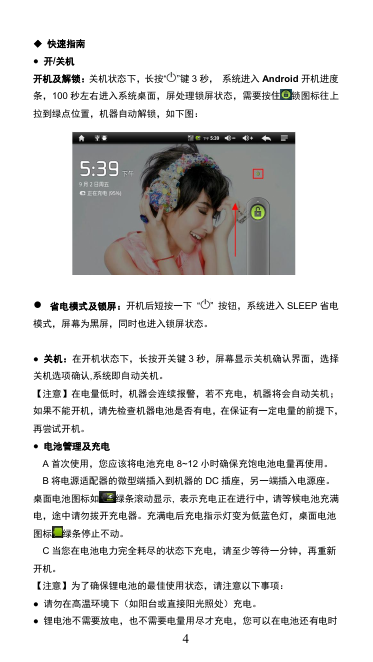
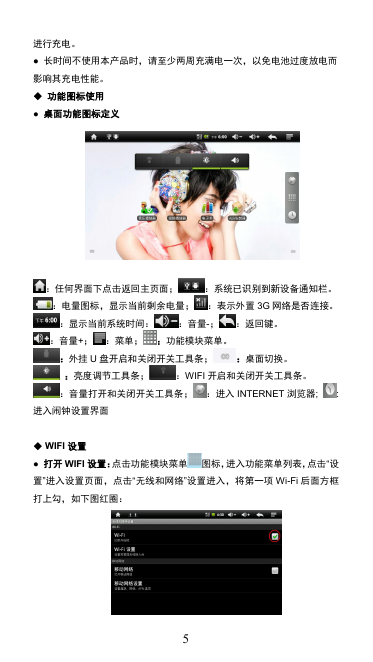
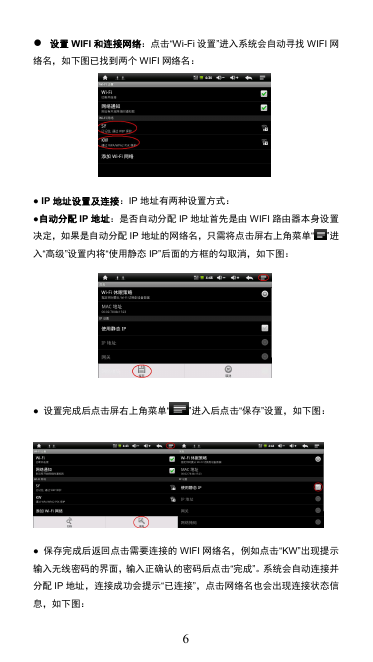

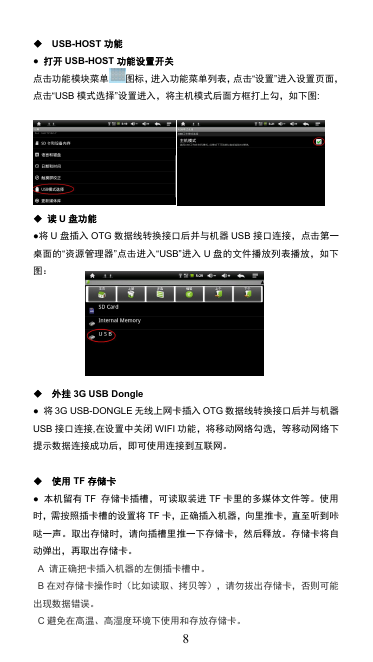
 2023年江西萍乡中考道德与法治真题及答案.doc
2023年江西萍乡中考道德与法治真题及答案.doc 2012年重庆南川中考生物真题及答案.doc
2012年重庆南川中考生物真题及答案.doc 2013年江西师范大学地理学综合及文艺理论基础考研真题.doc
2013年江西师范大学地理学综合及文艺理论基础考研真题.doc 2020年四川甘孜小升初语文真题及答案I卷.doc
2020年四川甘孜小升初语文真题及答案I卷.doc 2020年注册岩土工程师专业基础考试真题及答案.doc
2020年注册岩土工程师专业基础考试真题及答案.doc 2023-2024学年福建省厦门市九年级上学期数学月考试题及答案.doc
2023-2024学年福建省厦门市九年级上学期数学月考试题及答案.doc 2021-2022学年辽宁省沈阳市大东区九年级上学期语文期末试题及答案.doc
2021-2022学年辽宁省沈阳市大东区九年级上学期语文期末试题及答案.doc 2022-2023学年北京东城区初三第一学期物理期末试卷及答案.doc
2022-2023学年北京东城区初三第一学期物理期末试卷及答案.doc 2018上半年江西教师资格初中地理学科知识与教学能力真题及答案.doc
2018上半年江西教师资格初中地理学科知识与教学能力真题及答案.doc 2012年河北国家公务员申论考试真题及答案-省级.doc
2012年河北国家公务员申论考试真题及答案-省级.doc 2020-2021学年江苏省扬州市江都区邵樊片九年级上学期数学第一次质量检测试题及答案.doc
2020-2021学年江苏省扬州市江都区邵樊片九年级上学期数学第一次质量检测试题及答案.doc 2022下半年黑龙江教师资格证中学综合素质真题及答案.doc
2022下半年黑龙江教师资格证中学综合素质真题及答案.doc